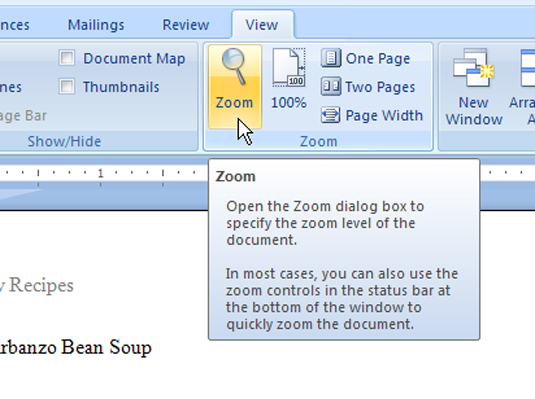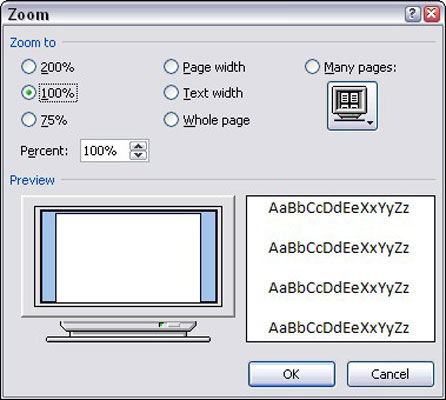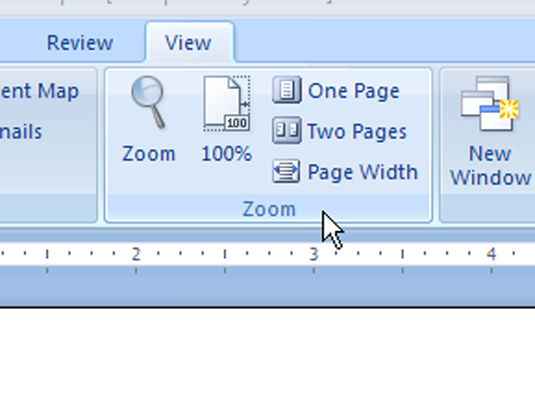A fényképezőgép zoomobjektívjéhez hasonlóan a Word 2007 zoomvezérlői is arra szolgálnak, hogy a dokumentumok nagyobbnak vagy kisebbnek tűnjenek. Tehát, ha nehezen látja a dokumentumot, nagyíthat. Vagy a nagy kép megjelenítése érdekében kicsinyíthet.
Az állapotsor használata Zoom vezérlő a Word 2007-ben
A fő zoomvezérlő az állapotsoron található. A százalékos érték a számítógép monitorán látható dokumentum mérete és a nyomtatáskor megjelenő mérete közötti hozzávetőleges arány.

A Zoom párbeszédpanel használata a Word 2007-ben
A Nagyítás párbeszédpanel egyéni vezérlőivel beállíthatja a dokumentum nagyítását. Egyszerűen kattintson a Nagyítás gombra a párbeszédpanel megjelenítéséhez.
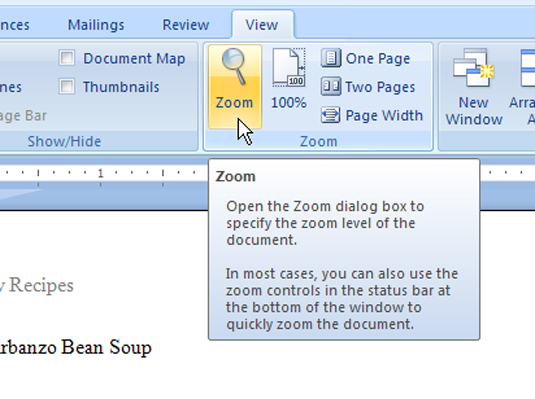
A Nagyítás részben megadhat bizonyos százalékokat, valamint az oldalszélesség és a szövegszélesség szerinti megtekintési lehetőségeket. Egyszerre kettőnél több oldalt is megtekinthet a Sok oldal opció használatával.
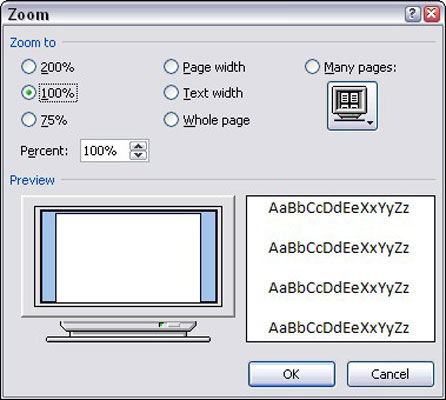
A Nézet lap nagyítási vezérlőinek használata a Word 2007-ben
A Nézet lap olyan vezérlőket tartalmaz, amelyek segítségével egy gombnyomással módosíthatja a nagyítást. Az Egy oldal parancs kicsinyíti, így a teljes oldalt láthatja a képernyőn. A szöveg nagyon apró, de - elképesztő módon - még mindig szerkeszthető.
A Two Pages parancs kicsinyíti, és egyszerre két oldalt jelenít meg a képernyőn.
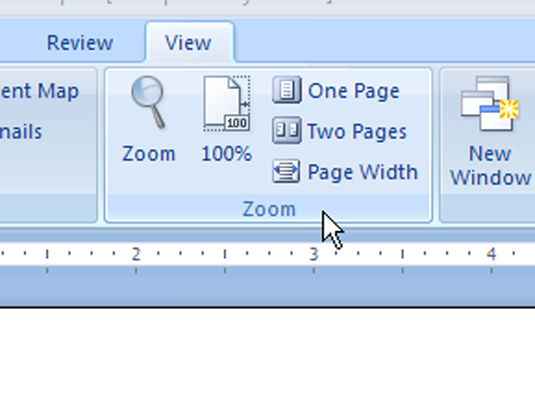
Az Oldalszélesség parancs úgy állítja be a nagyítási szintet, hogy a teljes dokumentumot láthassa a bal oldali margótól a jobb oldalig.